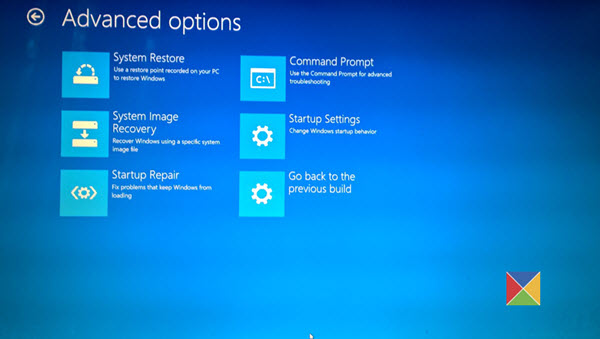Aktualisiert April 2024 : Beenden Sie diese Fehlermeldungen und beschleunigen Sie Ihr Computersystem mit unserem Optimierungstool. Laden Sie es über diesen Link hier herunter.
- Laden Sie das Reparaturprogramm hier herunter und installieren Sie es.
- Lassen Sie es Ihren Computer scannen.
- Das Tool wird dann Ihren Computer reparieren.
Wenn Sie einen PC erhalten, der repariert werden muss, In der Boot-Konfigurationsdatei fehlen einige erforderliche Informationen, Meldung auf Ihrem Windows 10/8/7-Computer, dann kann Ihnen dieser Beitrag helfen.
Der Boot-Konfigurationsdatei fehlen einige erforderliche Informationen
Datei: BCD
Fehlercode: 0xc00000340xc0000034
(1355)
Der Boot-Konfigurationsdatei fehlen einige erforderliche Informationen
Wir empfehlen die Verwendung dieses Tools bei verschiedenen PC-Problemen.
Dieses Tool behebt häufige Computerfehler, schützt Sie vor Dateiverlust, Malware, Hardwareausfällen und optimiert Ihren PC für maximale Leistung. Beheben Sie PC-Probleme schnell und verhindern Sie, dass andere mit dieser Software arbeiten:
- Download dieses PC-Reparatur-Tool .
- Klicken Sie auf Scan starten, um Windows-Probleme zu finden, die PC-Probleme verursachen könnten.
- Klicken Sie auf Alle reparieren, um alle Probleme zu beheben.
Dieser Fehler wird angezeigt, wenn der Boot Configuration oder BCD-Datei einige erforderliche Informationen fehlen oder beschädigt wurden. Die zugehörigen Fehlercodes können 0xc0000034 oder 0x0000098 sein.
Die Fehlermeldung enthält in der Regel den Vorschlag, dass Sie die Recovery-Tools auf Ihrem Installationsmedium wie DVD oder USB verwenden müssen, um Ihre Windows-Installation zu reparieren und wiederherzustellen.
Um solche Fehler zu beheben, trennen Sie alle externen Geräte und legen Sie dann Ihr Installationsmedium ein oder schließen Sie Ihren USB an Ihren Laptop an, starten Sie Ihren Computer neu, booten Sie von dem Medium und wählen Sie Reparieren Sie Ihren Computer. Sie können das Windows 10 Media Creation Tool herunterladen und auch verwenden, um eine bootfähige DVD oder USB zu brennen.
Wählen Sie dann die Erweiterte Optionen.
Unter Erweiterte Startoptionen sehen Sie:
- Systemwiederherstellung
- System-Image-Wiederherstellung
- Inbetriebnahme Reparatur
- Eingabeaufforderung:
- Inbetriebnahme-Einstellungen
- Zurück zum vorherigen Build.
Wähle Command Prompt und benutze es, um deinen MBR mit dem eingebauten Bootrec-Tool neu zu erstellen. Sie müssen die folgenden Befehle nacheinander im CMD-Windows ausführen:
0xc0000034 /RebuildBcd
0xc0000034 /
0xc0000034 /
Starten Sie Ihren Computer neu und prüfen Sie, ob einer dieser Vorschläge Ihnen geholfen hat, das Problem zu lösen.
Sie können auch EasyBCD oder Dual-Boot Repair verwenden, um Ihre BCD-Datei zu reparieren. Sie können damit auch MBR reparieren.
Mehr Ideen hier: Das Betriebssystem konnte nicht geladen werden, weil ein kritischer Systemtreiber fehlt oder Fehler enthält.
EMPFOHLEN: Klicken Sie hier, um Windows-Fehler zu beheben und die Systemleistung zu optimieren